Maršrutētāja programmaparatūras TP-Link Archer C8

- 3902
- 90
- Alejandro Moen
Maršrutētāja programmaparatūras TP-Link Archer C8
Mums jau ir daudz instrukciju par uzņēmuma TP-Link maršrutētāju programmaparatūru. Ir arī detalizēta, universāla instrukcija. Jūs to varat atrast TP-Link kategorijā. Bet, tiklīdz rodas izdevība, es vienmēr cenšos izveidot atsevišķu lapu konkrētam modelim. Programmaparatūras atjaunināšana, procedūra nav ļoti sarežģīta, bet daudziem tā rada daudz jautājumu. Un ļoti bieži lietotāji vienkārši baidās atjaunināt savu maršrutētāja programmatūru.
Šodien mēs mirgosim jaunu, dārgu un jaudīgu TP-Link Archer C8 maršrutētāju. Turklāt šim modelim, tāpat kā citiem no Arčera līnijas (lai arī ne visiem) ir pilnīgi jauns vadības panelis (iestatījumu lapa). Viņa jau ir zilos toņos, izskatās daudz modernāks, un to ir vieglāk izdomāt. Turklāt šī jaunā vadības paneļa versija dažos modeļos jau ir daudzvalodu. Ja godīgi, TP-Link jau sen ir bijis laiks izveidot vienu vadības paneli visiem maršrutētājiem un padarīt to noteikti izvēlēties valodu. Kā tas jau ir izdarīts daudzos konkurentos. Tas būtu forši. Es domāju, ka drīz šāda lapa ar iestatījumiem būs uz visiem maršrutētājiem.
Tātad šī programmatūras atjaunināšanas instrukcija ir piemērota ne tikai TP-Link Archer C8, bet arī Archer C9, Archer C5 un citiem modeļiem ar “zilu” tīmekļa saskarni. Tikai neaizmirstiet, ka programmaparatūras fails ir jālejupielādē stingri jūsu modelim un aparatūrai. Šie maršrutētāji nav ļoti lēti, un pārvēršana par ķieģeļu nav tā vērts 🙂 Bez tam ir maz ticams, ka jūs varat tos atjaunot šādā veidā.
Programmaparatūras atjauninājums TP-Link Archer C8 maršrutētājā
Kā parasti, vispirms mums ir jālejupielādē pats programmaparatūras fails. Mēs lejupielādējam stingri no oficiālās vietnes, lai iegūtu mūsu maršrutētāja modeli un tās aparatūras versijai. Modelis un aparatūras versija ir norādīti aiz maršrutētāja, uz uzlīmes.

Es dodu saites uz Archer C8 modeļa ielādes lapu. Kaut kas ir rakstīts vietnē par reģionu. Es nezinu, vai ir atšķirība, bet tikai gadījumā, ja es dodu saiti uz Ukrainas un Krievijas lapu (man šķiet, ka tie neatšķiras).
- Ja jūs iegādājāties maršrutētāju Ukrainā: http: // www.Tp-link.UA/Lielbritānija/lejupielāde/Archer-C8_v1.Html
- Ja jūs iegādājāties Krievijā: http: // www.Tp-linkru.Com/download/archer-c8_v1.Html
Noteikti izvēlieties aparatūras versiju (kā to uzzināt, parādīt iepriekš), man ir Ver: 1.
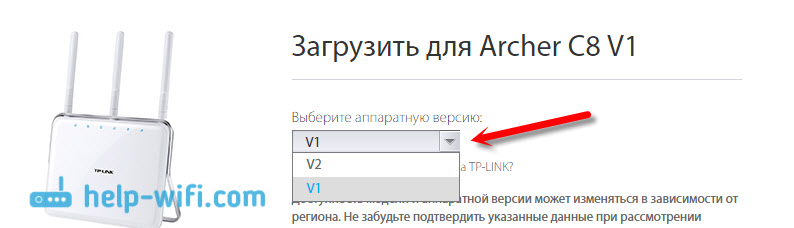
Ja nepieciešams, izvēlieties versiju un ritiniet lapu. Atveriet cilni "Programmaparatūra", vai "Build. Būs saraksts ar lejupielādei pieejamu versiju. Jaunākais, būs no augšas. Tur jūs varat redzēt versiju, izlaišanas datumu, maiņu utt. D. Lai to lejupielādētu, noklikšķiniet uz saites ar faila nosaukumu.
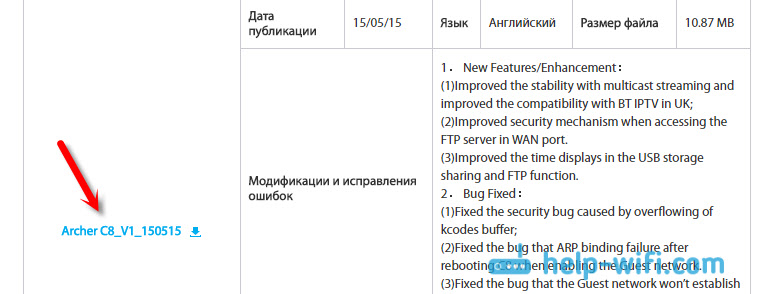
Mēs saglabājam arhīvu datorā.
Starp citu, piezīmē, īpaši šai versijai, tika rakstīts, ka visi maršrutētāja iestatījumi pēc programmaparatūras tiks atiestatīts uz rūpnīcu.
Mēs noņemam programmaparatūru no arhīva
Atveriet lejupielādēto arhīvu un formātā noņemiet failu ar programmaparatūru .Tvertne. Jūs varat to pārvietot tieši uz darbvirsmu.
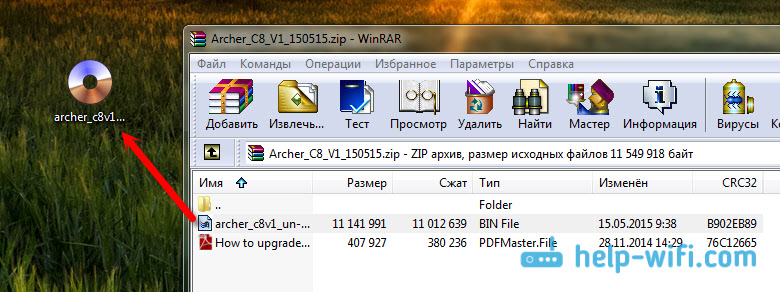
Sagatavošana ir pabeigta. Jūs varat doties uz maršrutētāju.
Mēs izveidojam savienojumu ar Archer C8, izmantojot kabeli, un palaižam atjauninājumu
Daži svarīgi punkti:
Viens. Maršrutētājs ir jāmirgo tikai uz tīkla kabeļa. Wi-Fi jūs nevarat atjaunināt. Mēs izslēdzam datora bezvadu tīklu, ja tas ir.
Rādītājs. Programmaparatūras procesā labāk ir neko nepieskarties un nekādā gadījumā neizslēdz maršrutētāja spēku.
3. Vēlams arī ir pārliecināts, ka jūs lejupielādējāt pareizo programmaparatūras failu. Jūsu modelim un aparatūrai.
Tātad, mēs izveidojam savienojumu ar maršrutētāju, izmantojot tīkla kabeli. Ja jūs esat savienots caur Wi-Fi, tad atvienojiet. Labāk ir vispār izslēgt Wi-Fi (ieslēdziet lidojuma režīmu operētājsistēmā Windows 10). WAN porta kabelis nav nepieciešams.

Tad mums jāiet uz Archer C8 iestatījumiem. Lai to izdarītu, mēs atveram jebkuru pārlūku un dodamies uz adresi: Tplinklogin.Tīkls, vai 192.168.Viens.Viens. Parādīsies autorizācijas logs. Standarta lietotāja vārds un parole - administrators un administrators. Norādīts aiz maršrutētāja. Varbūt tie tiek mainīti. Norādiet tos, noklikšķiniet uz pogas “Pieteikšanās” un iekļūstiet vadības panelī.
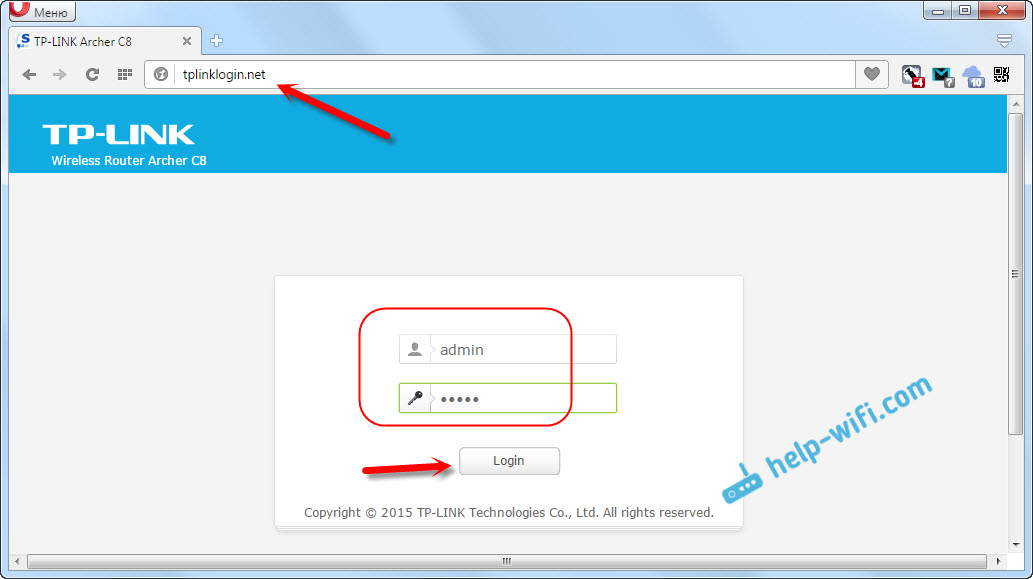
Iestatījumos mēs dodamies uz cilni "Advanced" (papildu iestatījumi) virsū. Tālāk, kreisajā kolonnā, atveriet "sistēmas rīkus" (sistēmas rīki)- "programmaparatūras jaunināšana" (atjaunināt iebūvēto programmatūru).
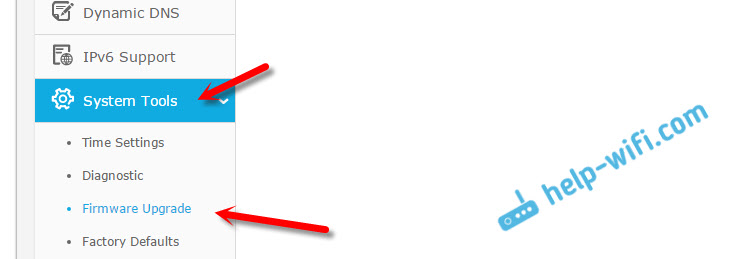
Noklikšķiniet uz pogas "Pārlūkot" (pārskats), atlasiet programmaparatūras failu caur diriģentu un atveriet to.
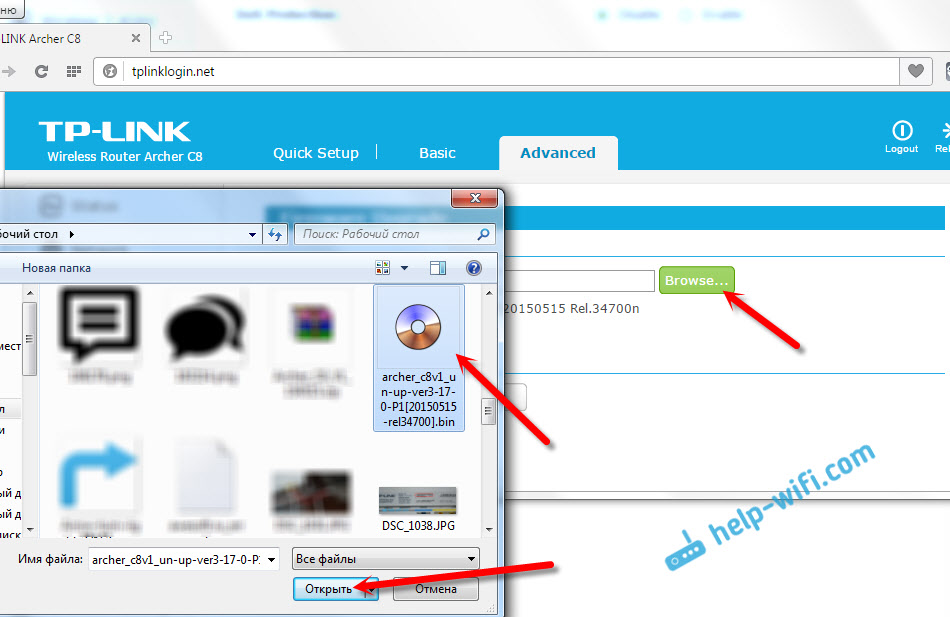
Lai palaistu, noklikšķiniet uz pogas "Upgrade" (atjauninājums). Mēs gaidām atjaunināšanas procesa beigas.
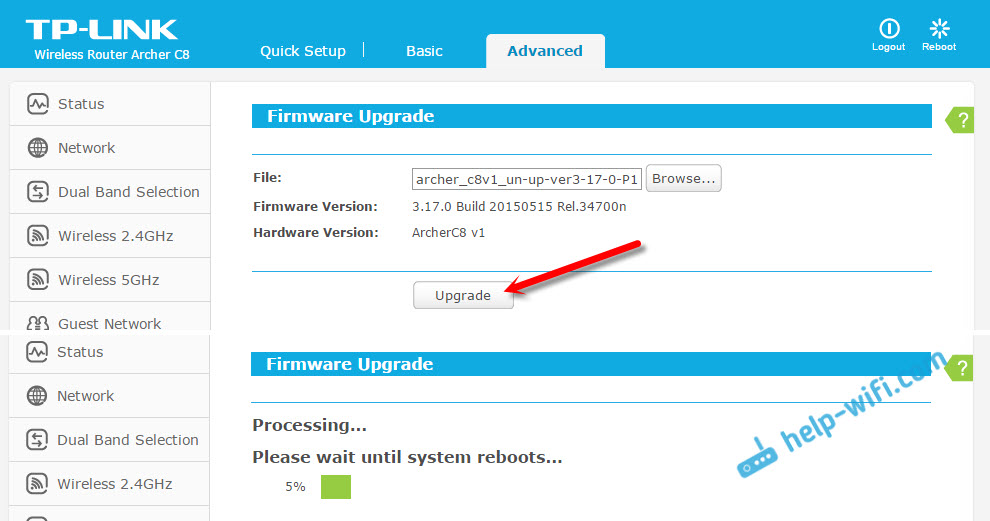
Pēc pabeigšanas vajadzētu parādīties autorizācijas lapai.
Starp citu, maršrutētāja TP-Link Archer C9 iestatījumos ir ne tikai iespēja izvēlēties vadības paneļa valodu (aparatūras versijā V3), bet arī jau ir programmaparatūras atjauninājums, izmantojot internetu. Ja iespējams, es par to noteikti rakstīšu.
- « Savienojums un Wi-Fi maršrutētāja TP-Link Archer C8 un Archer C9 iestatīšana
- Kļūda Windows 10 Šajā datorā nav neviena vai vairāku tīkla protokolu »

